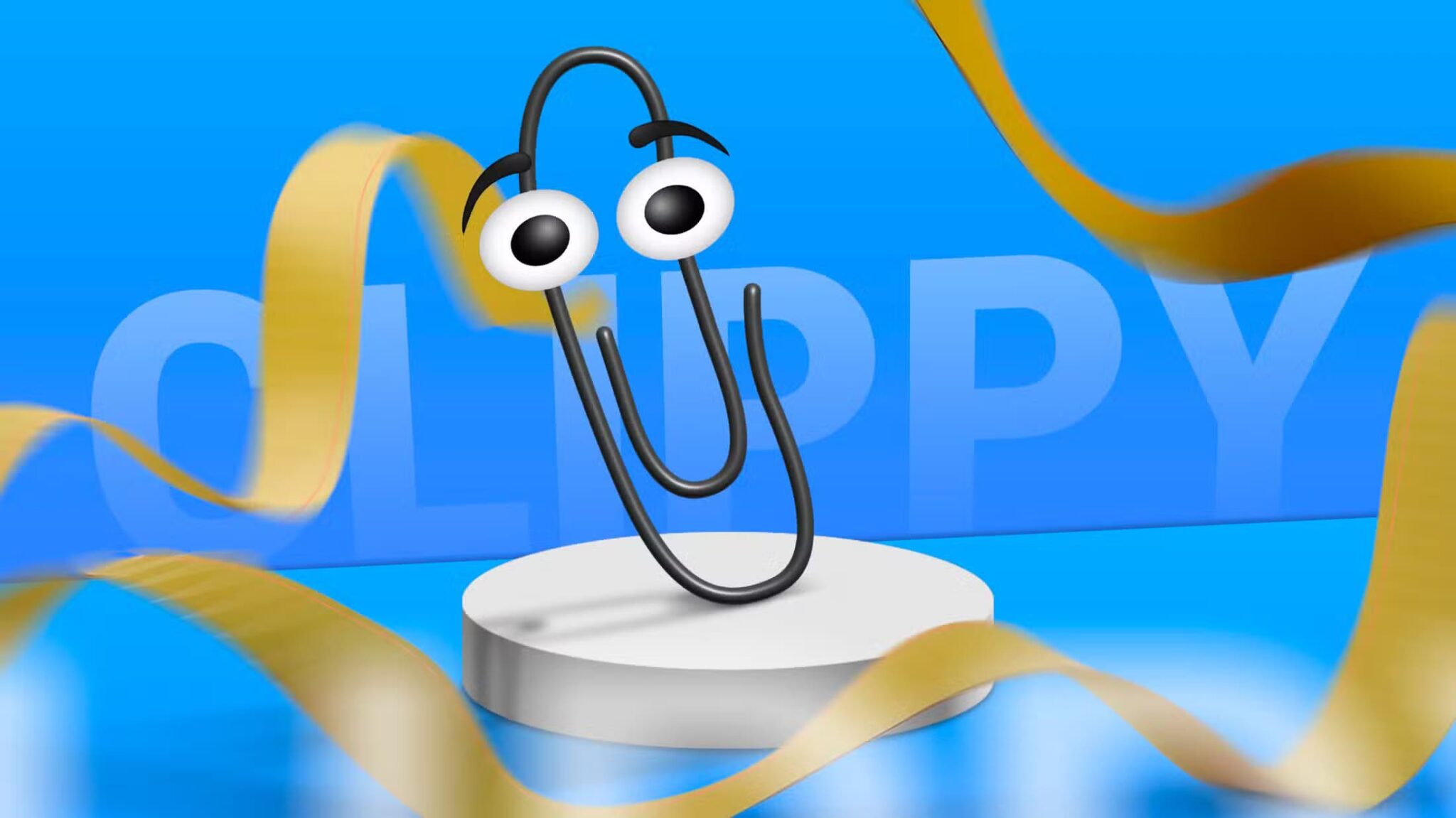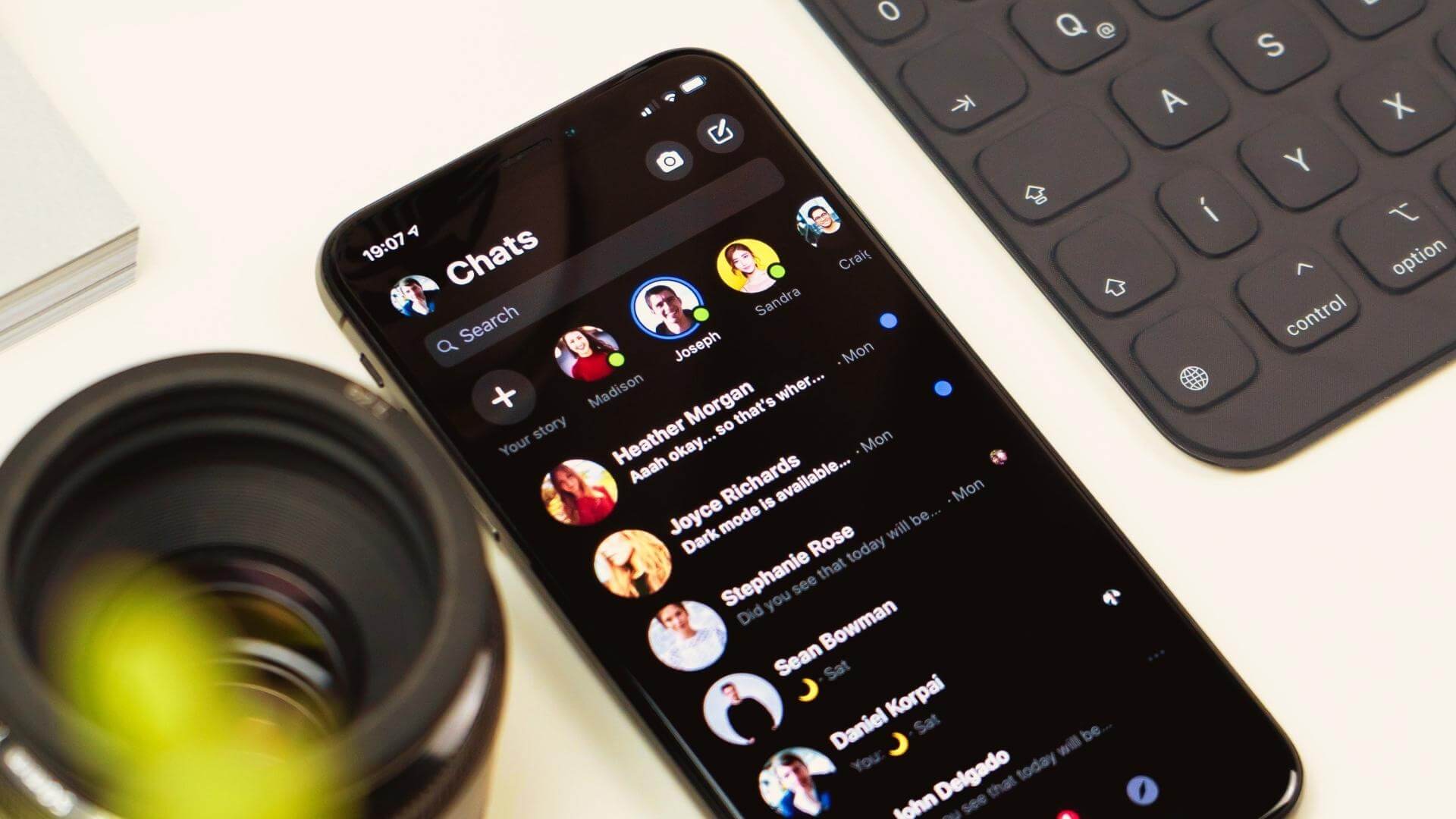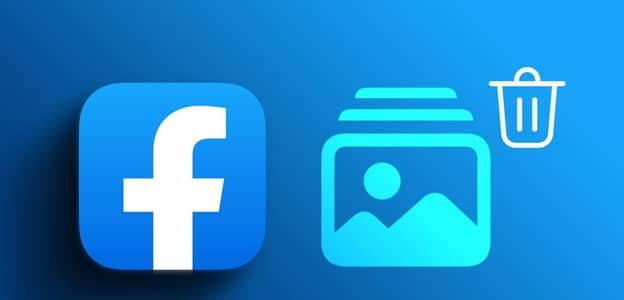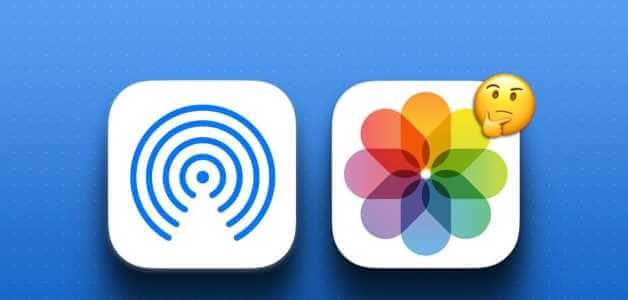يمكن أن تكون الرسائل النصية غير المرغوب فيها مصدر إزعاج كبير. سواء كانت الأنشطة التجارية تحاول قصف بريدك الوارد بالرسائل الترويجية أو صديق قديم لا يتوقف عن الإزعاج ، فإن حظر الرسائل النصية يمنحك راحة البال اللازمة، إن منع تلك الرسائل النصية الأقل ودية سريع نسبيًا وغير مؤلم ، بغض النظر عن الهاتف الذكي الذي تستخدمه. ستغطي هذه المشاركة كيفية حظر أو إلغاء حظر الرسائل النصية لشخص ما على أجهزة Android و Samsung و iPhone. لذا ، فلنبدأ في ذلك مباشرة.
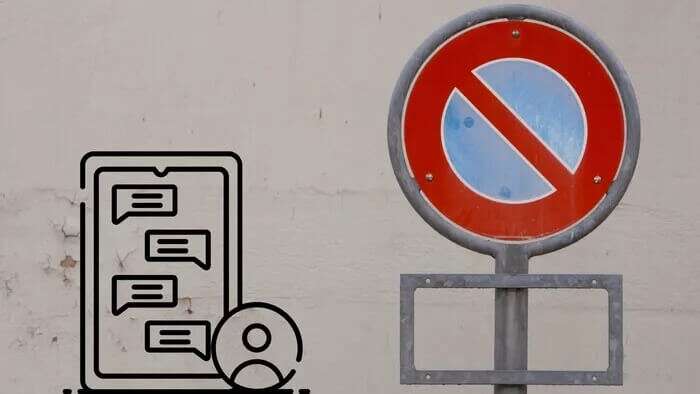
كيفية حظر الرسائل النصية لشخص ما على ANDROID
تحتوي معظم هواتف Android على رسائل Google كتطبيق المراسلة الافتراضي. وإذا كان الأمر كذلك ، فإليك كيفية منع شخص ما من مراسلتك.
الخطوة 1: قم بتشغيل تطبيق الرسائل على هاتفك وافتح محادثة الاتصال التي ترغب في حظرها.
الخطوة 2: اضغط على أيقونة القائمة ثلاثية النقاط في الزاوية اليمنى العليا وحدد التفاصيل من القائمة.
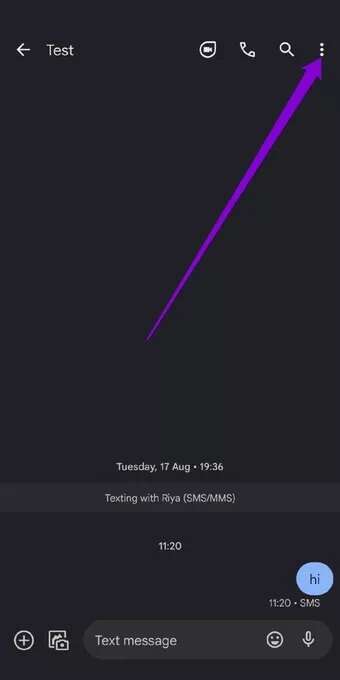
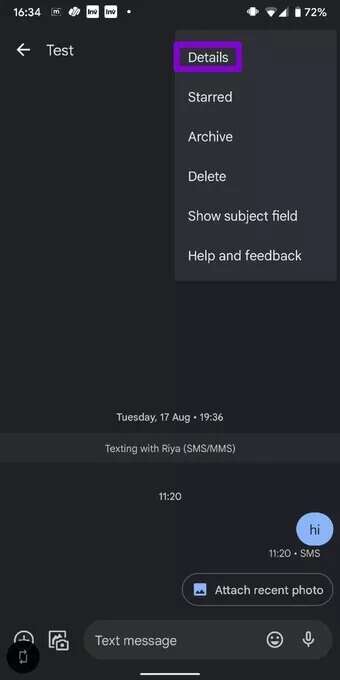
خطوة 3: ضمن الخيارات ، انقر فوق حظر والإبلاغ عن البريد العشوائي. إذا كنت لا ترغب في الإبلاغ عن جهة الاتصال على أنها بريد عشوائي ، فقم بإلغاء تحديد المربع الذي يقرأ “الإبلاغ عن الرسائل غير المرغوب فيها”.
أخيرًا ، اضغط على موافق.
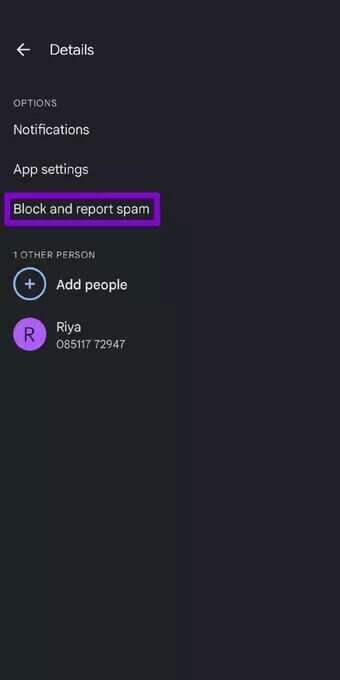
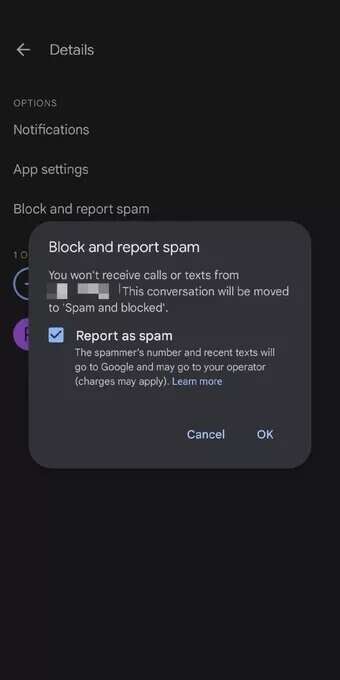
بمجرد الحظر ، لن تتلقى أي رسائل نصية أو مكالمات من جهة الاتصال هذه. بالإضافة إلى ذلك ، سيتم نقل محادثتك الحالية مع جهة الاتصال هذه إلى مجلد “البريد العشوائي والمحظور”.
كيفية إلغاء حظر الرسائل النصية على Android
إذا كنت قد حظرت شخصًا عن طريق الخطأ وترغب في الاتصال بهذا الشخص مرة أخرى ، فإن إلغاء حظر شخص ما يكون أمرًا بسيطًا للغاية على Android. تابع القراءة لمعرفة كيفية القيام بذلك.
الخطوة 1: افتح تطبيق الرسائل على هاتفك. اضغط على أيقونة القائمة ثلاثية النقاط في الزاوية اليمنى العليا وحدد خيار البريد العشوائي والمحظور من القائمة.
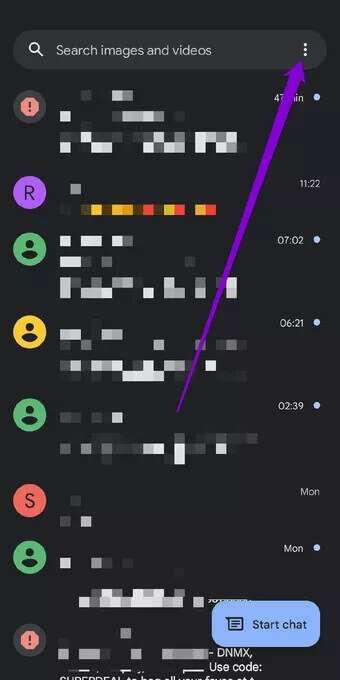
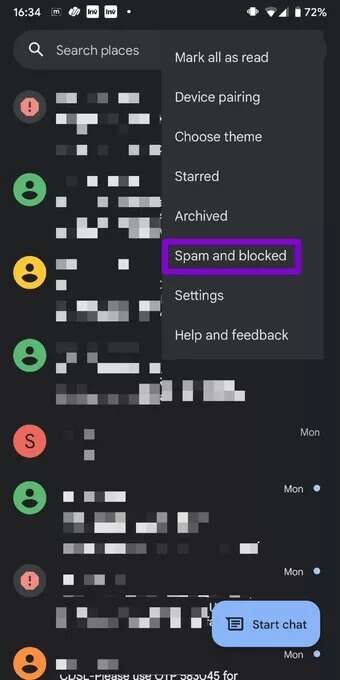
الخطوة 2: ستجد جميع الرسائل المحجوبة ولم تصل إلى بريدك الوارد. افتح محادثة الشخص الذي ترغب في إلغاء حظره.
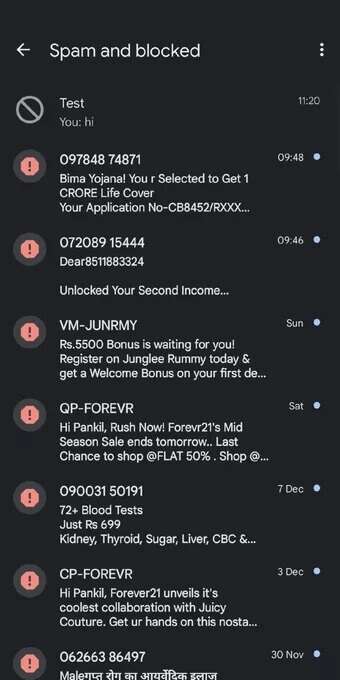
خطوة 3: أخيرًا ، انقر فوق خيار إلغاء الحظر في الأعلى.
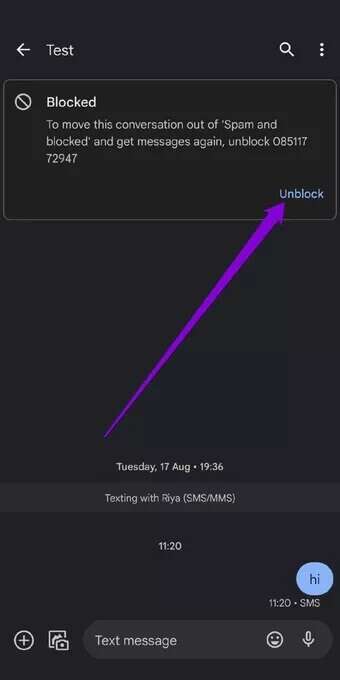
كيفية حظر الرسائل النصية في تطبيق رسائل Samsung
إذا كنت تستخدم جهاز Samsung ، فسيكون لديك تطبيق Samsung Messages الخاص به باعتباره تطبيق المراسلة الافتراضي. ومن ثم ، فإن حظر الرسائل النصية لشخص ما سيكون تجربة مختلفة قليلاً. إليك الطريقة.
الخطوة 1: قم بتشغيل تطبيق الرسائل وافتح محادثة الشخص الذي ترغب في حظره.
الخطوة 2: اضغط على القائمة ثلاثية النقاط في الزاوية اليمنى العليا وحدد خيار حظر جهة الاتصال من القائمة.
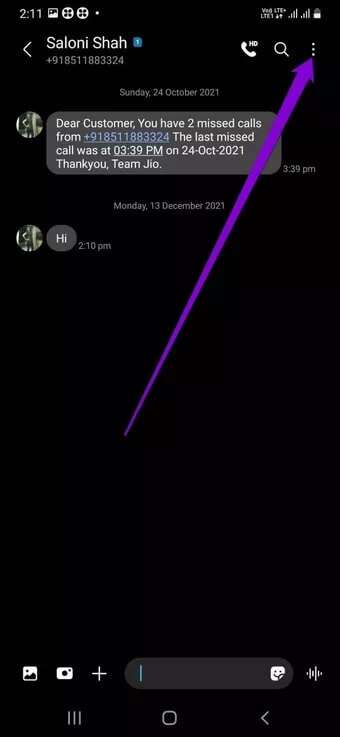
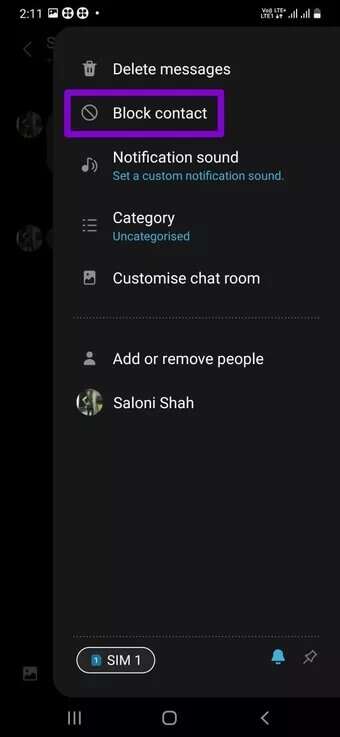
خطوة 3: أخيرًا ، اضغط على Block للتأكيد. اختياريًا ، يمكنك أيضًا حذف المحادثة الحالية عن طريق تحديد خانة الاختيار.
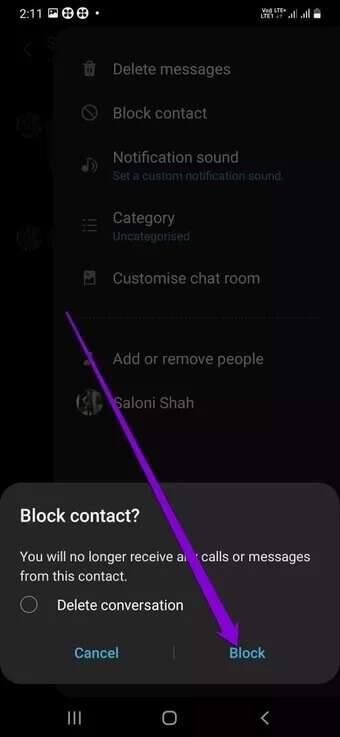
كيفية إلغاء حظر الرسائل النصية في تطبيق رسائل Samsung
إن إلغاء حظر رقم على تطبيق Samsung Messages ليس بهذه الصعوبة أيضًا ، في حالة تغيير رأيك. اقرأ لمعرفة كيف.
الخطوة 1: افتح تطبيق Samsung Messages على هاتفك. اضغط على أيقونة القائمة ثلاثية النقاط في أعلى اليمين لفتح الإعدادات.
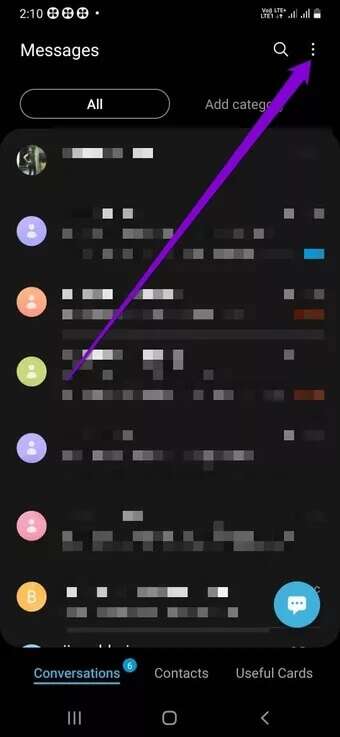
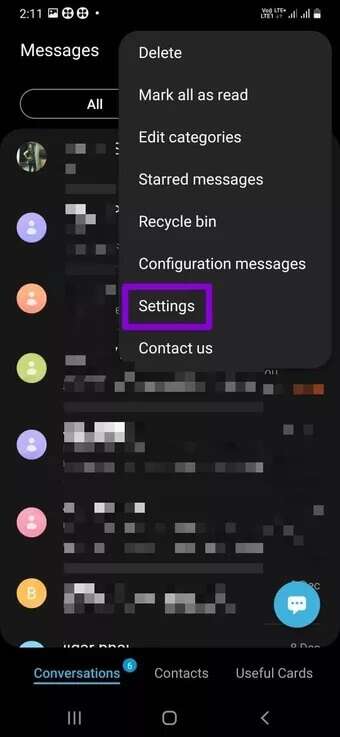
الخطوة 2: اذهب إلى حظر الأرقام والرسائل واضغط على حظر الأرقام.
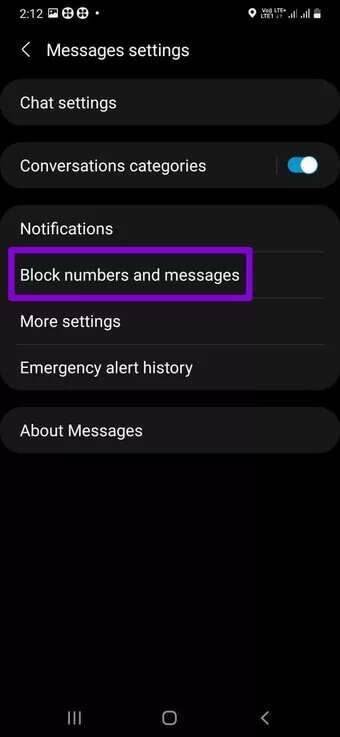
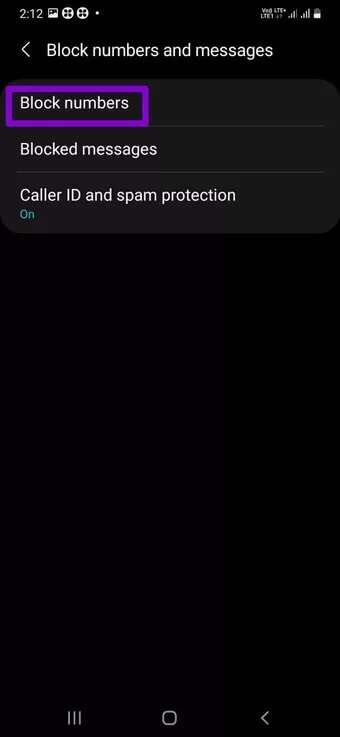
خطوة 3: ستظهر هنا جميع جهات الاتصال التي حظرتها. اضغط على علامة الطرح بجوار جهة الاتصال لإلغاء حظره.
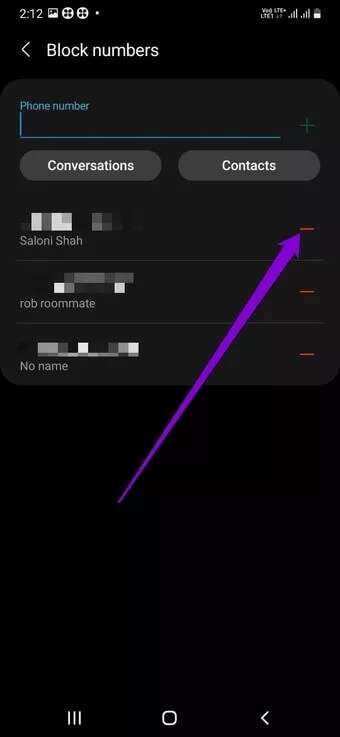
عند الانتهاء ، ستظهر رسالة على شاشتك مفادها أنه يمكنك الآن استقبال المكالمات والرسائل من الرقم.
كيفية حظر الرسائل النصية لشخص ما على IPHONE
سيؤدي حظر شخص ما على iPhone إلى منع هذا الشخص من الاتصال بك عبر الرسائل النصية أو المكالمات أو FaceTime أو أي تطبيقات وخدمات اتصالات أصلية أخرى من Apple. هيريس كيفية القيام بذلك.
الخطوة 1: قم بتشغيل تطبيق Messages على جهاز iPhone الخاص بك وافتح محادثة جهة الاتصال التي ترغب في حظرها.
الخطوة 2: اضغط على اسم جهة الاتصال في الأعلى واختر خيار المعلومات.
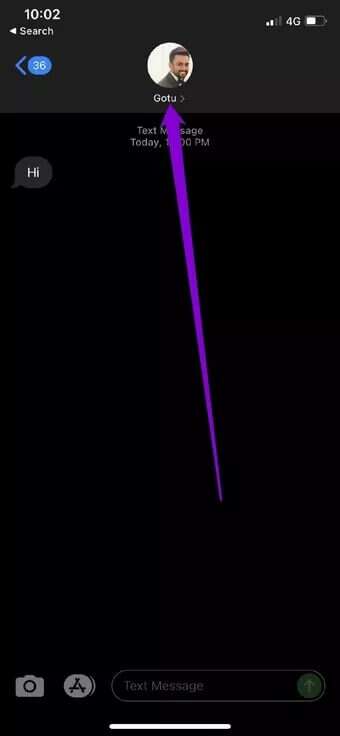
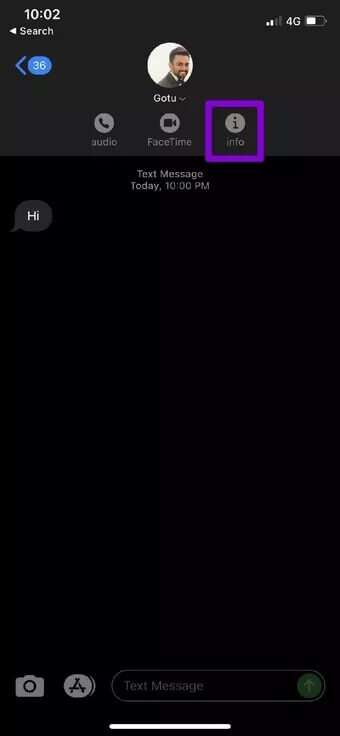
خطوة 3: اضغط على أيقونة المعلومات مرة أخرى.
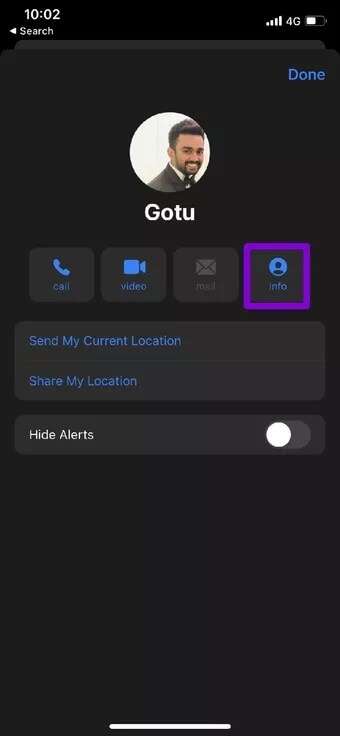
الخطوة 4: حدد خيار Block this Caller في الأسفل واختر Block Contact عندما يُطلب منك ذلك.
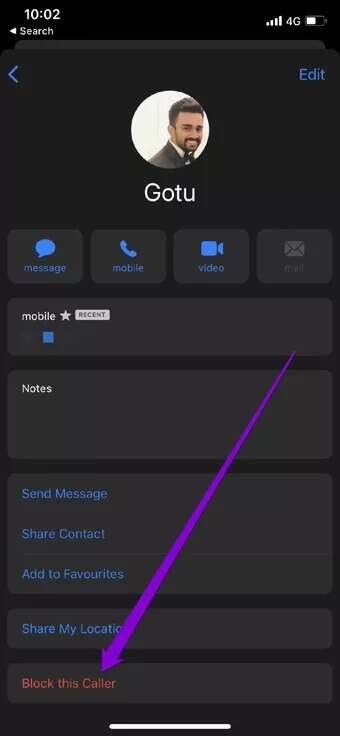
كيفية إلغاء حظر الرسائل النصية لشخص ما على IPHONE
بينما يمكنك بسهولة حظر الرسائل النصية لشخص ما من تطبيق الرسائل على iPhone ، فإن إلغاء حظرها يتطلب منك الانتقال من خلال تطبيق الإعدادات على جهاز iPhone الخاص بك. إليك الطريقة.
الخطوة 1: افتح تطبيق الإعدادات على iPhone وانتقل لأسفل للنقر على الرسائل.
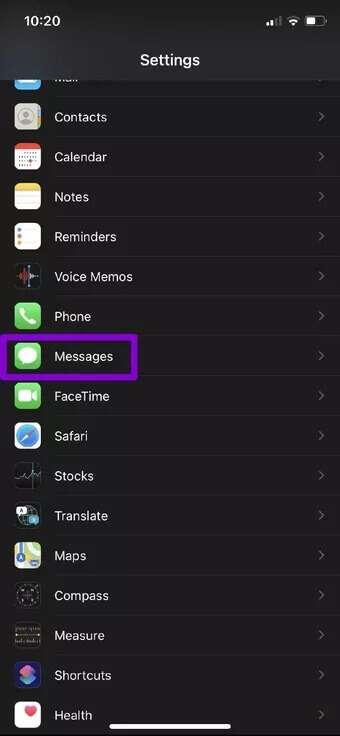
الخطوة 2: انتقل إلى جهات الاتصال المحظورة لعرض جميع جهات الاتصال التي حظرتها. اضغط على خيار التحرير في الزاوية اليمنى العليا.
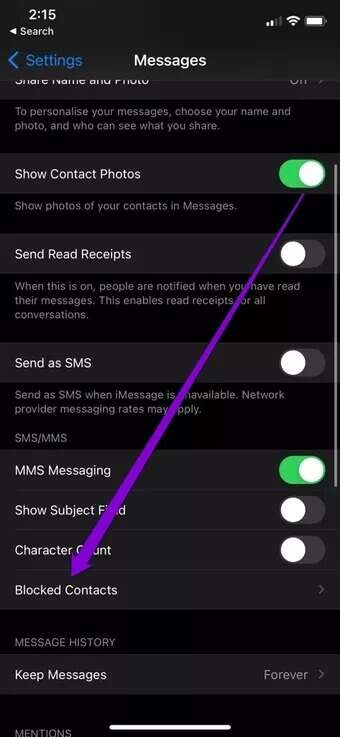
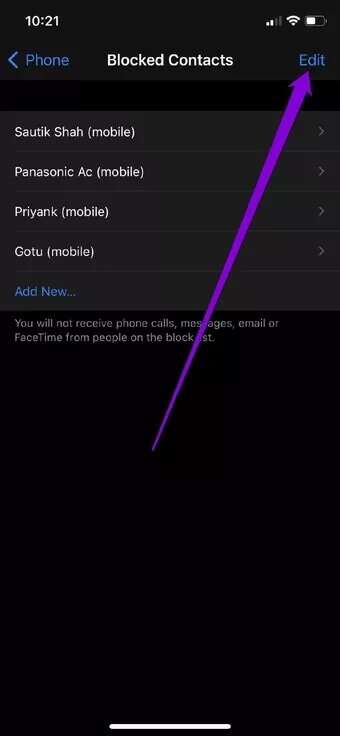
خطوة 3: اضغط على أيقونة الطرح على يسار الشخص المحظور واختر خيار إلغاء الحظر.
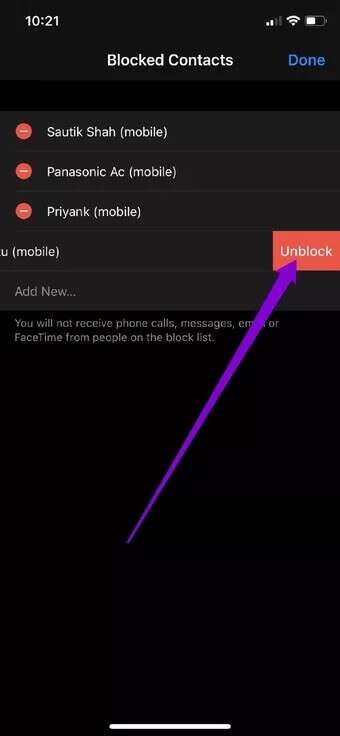
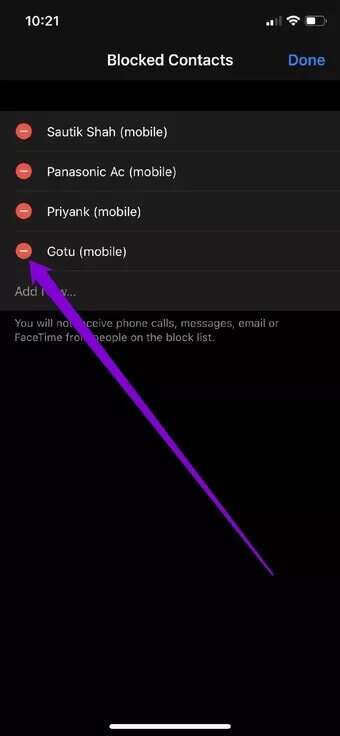
حظر أو إلغاء الحظر
تعد معرفة كيفية حظر الرسائل النصية لشخص ما على Android و iPhone طريقة فعالة لإبعاد مرسلي البريد العشوائي والأشخاص السيئين. وبالتالي ، تحمل جميع الأجهزة الرئيسية خيارًا لحظر الرسائل النصية بسهولة. لذا ، قم بحظر تلك الرسائل النصية المزعجة بالفعل.